CAD怎么创建面域
CAD怎么创建面域
在使用CAD制图的时候,我们可能需要将二维图形转成三维的图形,这个时候我们就需要用到用到面域功能,那么如何使用CAD创建面域呢?下面就让小编来为大家讲一下具体的操作吧。
1. 首先我们需要绘制一个封闭的图形,这里以六边形和圆进行绘制。
 2. 在菜单栏中点击视图——三维视图——西南等轴测,进入三维视图
2. 在菜单栏中点击视图——三维视图——西南等轴测,进入三维视图
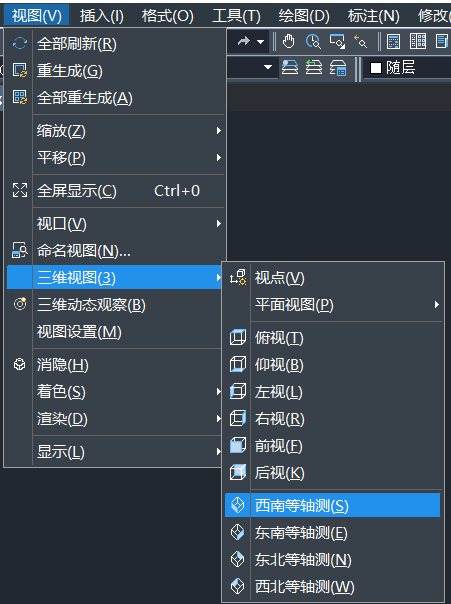 3. 在命令行输入REG,根据提示选择需要创建面域的对象,同时选择多条封闭边界的系统会自动生成多个面域;
3. 在命令行输入REG,根据提示选择需要创建面域的对象,同时选择多条封闭边界的系统会自动生成多个面域;
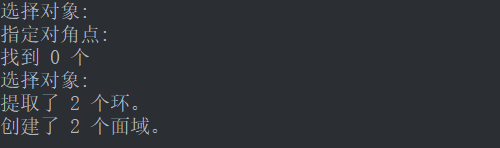 4. 如果需要中间的圆是空心的,可以在命令行中输入su,根据提示选择需要减去的实体。
4. 如果需要中间的圆是空心的,可以在命令行中输入su,根据提示选择需要减去的实体。
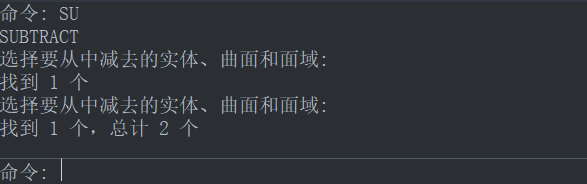 5. 确认后面域就生成了,我们可以根据需要将图形进行拉伸。
5. 确认后面域就生成了,我们可以根据需要将图形进行拉伸。
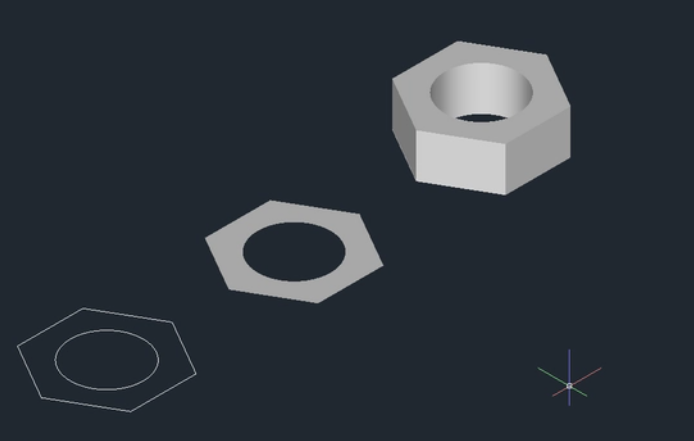 以上就是如何使用CAD创建面域的过程了,来试试看。
以上就是如何使用CAD创建面域的过程了,来试试看。
推荐阅读:如何在CAD文字中插入网页链接
推荐阅读:CAD正版软件


























